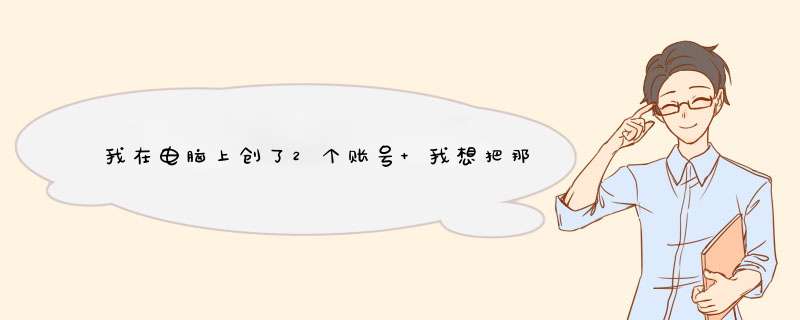
在win10系统中,内置有管理员账户,然而很多用户为了保护自己电脑隐私,想要隐藏自己的管理员账户来确保自己的信息安全,那么该怎么 *** 作呢,下面给大家分享一下Win10系统隐藏管理员账户的详细步骤如下。
推荐:win10纯净版系统下载
1、同时按住“win键”和“R键”打开运行窗口,输入netplwiz并回车;
2、打开“用户账户”管理窗口后,可以在页面中看到电脑中已有的用户账号,双击需要隐藏的管理员账号;
3、进入账号属性页面后,查看并确认真正的用户名;
4、再次同时按住“win+R键”打开运行窗口,输入regedit并回车;
5、进入注册表编辑器后,点击HKEY_LOCAL_MACHINE左侧的小三角展开文件夹,然后,继续点击SOFTWARE左侧的小三角展开;
6、根据以上的 *** 作方法,按以下路径依次展开
HKEY_LOCAL_MACHINE\SOFTWARE\Microsoft\Windows NT\CurrentVersion\Winlogon;
7、随后,右键Winlogon文件夹,并选择“新建”/“项”;
8、将项命名为“UserList”后,继续右键该项,选择“新建”/“DWORD(32位)值”,值名填入要隐藏的用户名;
9、然后,双击该值,将数值数据修改为“0”并点击“确定”即可。
10、UserList 中创建的 32 位 DWORD 值名一定要与使用netplwiz查到的登录名一样,才能正常工作。如果不需要在登录界面隐藏账户时,只需将相应的值改成 1 即可
欢迎分享,转载请注明来源:内存溢出

 微信扫一扫
微信扫一扫
 支付宝扫一扫
支付宝扫一扫
评论列表(0条)